相信最近被永恒之蓝勒索病毒的消息刷屏了,全球多家医院、学校、个人等遭大范围网络攻击,电脑被锁定,文件被加密,内网被攻陷,受到攻击的地区还包括俄罗斯,西班牙、意大利等整个欧洲,包括中国也没有幸免。通过对永恒之蓝勒索病毒的预防方法来看,关闭135、139、138、137、445端口,此外进行修补系统补丁,不要点开可疑的邮件和文件,浏览可疑的网页,安装杀毒软件等可预防永恒之蓝勒索病毒。下面武林网教你如何关闭135、139、138、137、445端口的方法,此外包括所有的不安全的电脑端口都可以关闭。
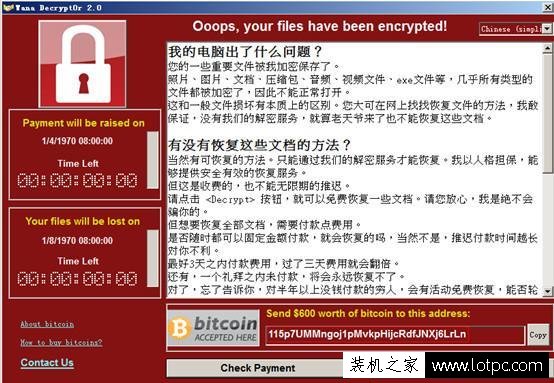
Win10系统同时按WIN+R打开,(win7在“开始”菜单选择“运行”其余步骤WIN7/WIN10相同)输入“gpedit.msc”后回车,打开本地组策略编辑器。在出现的文本框中选择windows设置里的安全设置子目录,ip安全策略;

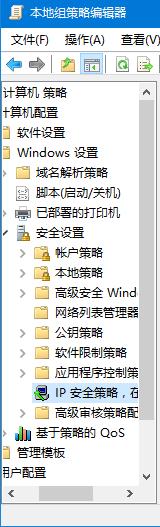
以关闭445端口为例(现在主要是通过445端口传播)(其他端口,包括135、139、138、137等所有端口操作相同):
点击菜单栏,选择“创建IP安全策略”,弹出IP安全策略向导对话框,单击下一步;

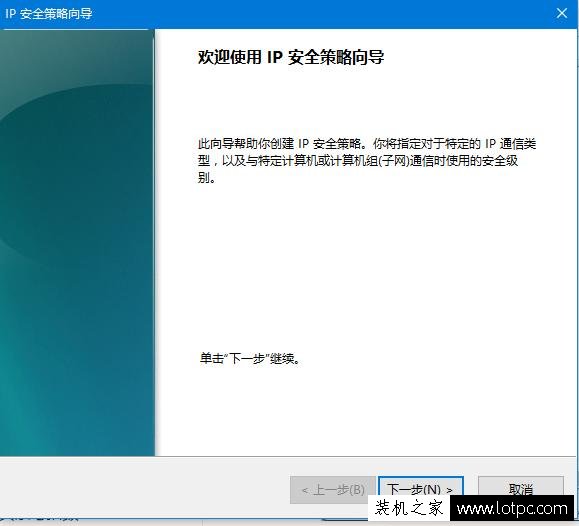
在出现对话框后直接点击下一步(名称改不改无所谓)
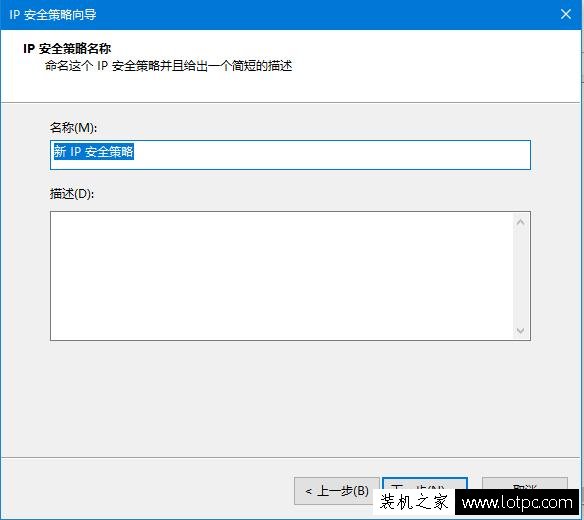
剩下的全部默认;一直到最后一步,默认勾选“编辑属性”,单击完成。
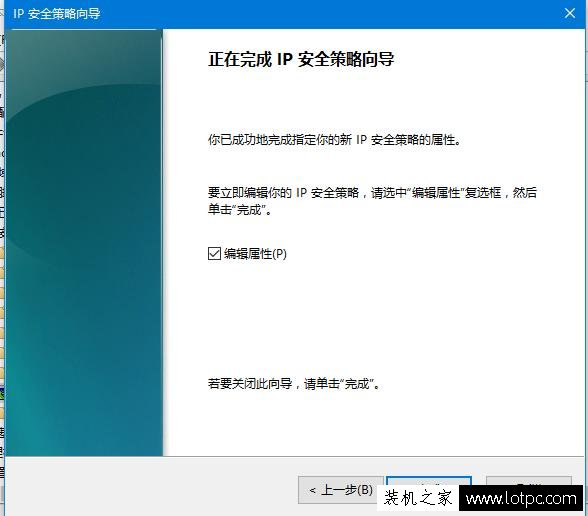
新闻热点
疑难解答